Quase todos os usuários que mudaram do XP, Vista ou Windows 7 para o Windows 8 imediatamente notaram o menu Iniciar ausente (veja como ativar o menu Iniciar no Windows 8) a partir da versão mais recente do Windows. Mas a maioria dos usuários não percebeu a falta do Windows Flip 3D, um recurso estiloso que foi introduzido no Vista.

Como você sabe, o Vista e o Windows 7 permitem que os usuários ativem o recurso Flip 3D com a ajuda da tecla de atalho Windows + Tab. Se você não está familiarizado com o Flip 3D, é semelhante ao Alt + Tab, mas mostra todas as janelas abertas em um estilo 3D. Embora o Flip 3D seja um dos recursos menos usados do Windows 7, alguns usuários também gostam de ver o recurso no Windows 8.
No Windows 8, o atalho de teclado do Windows + Tab (a tecla de atalho Flip-3D original) permite alternar rapidamente entre os aplicativos do Metro.
Se você está acostumado a Flip-3D e não pode viver sem ele, você pode instalar software de terceiros, como o programa Switcher, para ativar seu Flip 3D favorito no Windows 8 também.
Como instalar e usar o programa Switcher no Windows 8:
Passo 1: Baixe o programa Switcher aqui e instale-o.
Etapa 2: Uma vez instalado, execute o programa. Se você não conseguir ver um atalho no desktop do programa, simplesmente digite Switcher na tela inicial e pressione a tecla Enter para iniciar o programa.
Etapa 3: Quando o Comutador estiver em execução, você verá um pequeno ícone na área de notificação (bandeja do sistema). Clique com o botão direito no ícone e selecione Configurações para alterar as configurações padrão do Comutador.
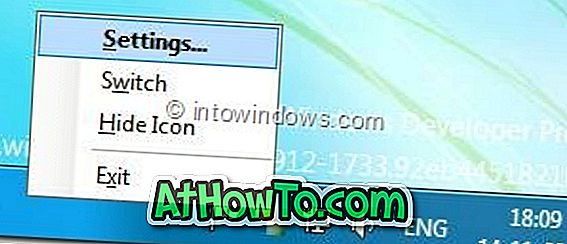
Coisas que você pode gostar de personalizar antes de começar a usar o Switcher:
# No painel esquerdo das configurações do Alternador, clique em Geral e selecione Estilo da grade.
# Clique em Aparência e desative o recurso chamado Ativar números de janela.
# Clique em Atalhos e defina uma tecla de atalho para o Flip 3D. Embora você possa definir o Windows + Tab como a tecla de atalho do Switcher, sugerimos Alt + Tab ou Ctrl + Tab.
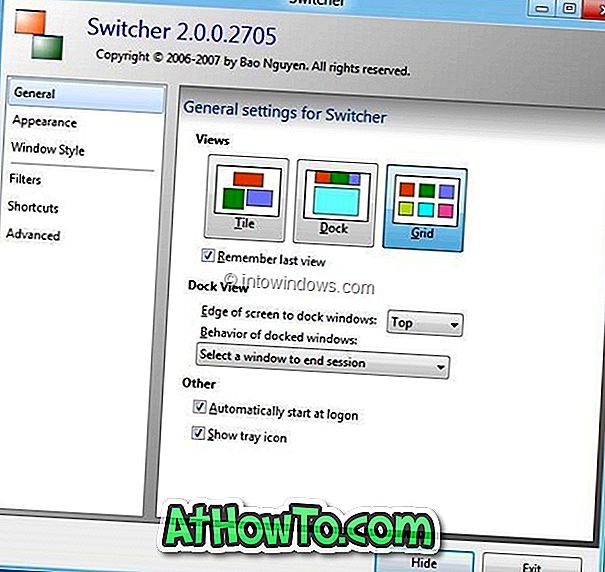
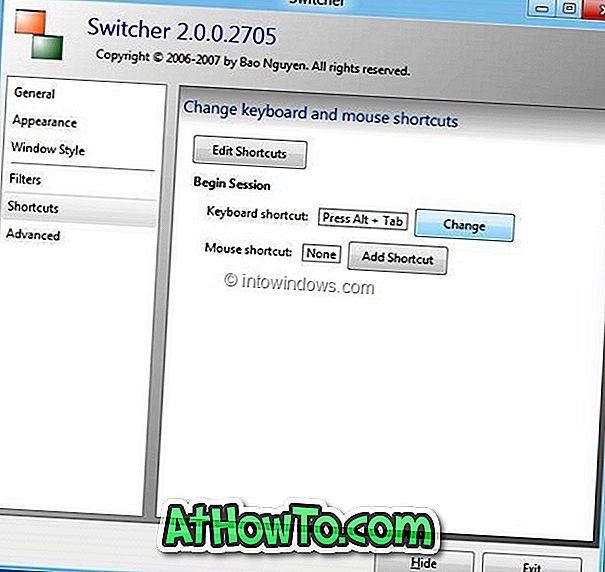
Passo 4: Finalmente, clique no botão Hide e pressione a nova tecla de atalho para ver o Flip 3D (Switcher) em ação.
A única desvantagem deste programa é que ele funciona muito bem apenas no modo Metro.













